
どうしようもないPCを使えるPCにしたい~その後 #5
前回の続きです。前回は、↓から
Xubuntuを試してみる
Zorin OS Liteで一旦NGにしたXfce環境を再チャレンジします。今回は、OSをXubuntuにしてインストールしていきます。
インストール~トラブル発生
インストール後、早速トラブル発生…。Zorin OS Liteのように再起動できないという訳ではなく、トラブルの内容は。
ログインパスワード入力で文字化けしている
キーボード設定しても、キー入力がおかしい
特定アプリでの症状ではなく、OS全体に影響しているので、OS起因?
ログインは、タッチスクリーンでなんとかパスワードを入力してログインできましたが、その先でもキー入力がおかしいことが付き纏います。
アプリ類のインストールにパスワードを求める設定にしているため、Google Chromeのインストールでパスワードが入力できないといった事が発生しました。(タッチスクリーンが使えず)
トラブル解消に向けて
Chromeのインストールもできないとなると、検証自体がNGになってしまうので、このトラブル要因を調べることにしました。
さすがUbuntuフレーバー群。先人たちの記録がとても参考になります。
原因は、キーボードのNUM LOCKキーがONになっているから、Ubuntuでは、違うキーとして認識されるそうです。
要は、NUM LOCKキーをOFFすれば、入力しようとしていたワードがキー入力できるということになります。
しかし、このタブレットPCには、テンキーレスです。そもそもNUM LOCKキーもありません。ノートPCであれば、テンキーレスって多いですよね。

とりあえず、手持ちのフルキーボードをUSB接続してみると、NUM LOCKキーがONになっていました。OFFにすると、さっきまでの悩みがなんだったのかキー入力が普通にできるようになりました。
トラブル完全解消
原因は、わかりましたが、問題が残っています。
それは、再起動の度に、NUM LOCKキーがONになってしまうのです。
根本的に解決するには、どうしたらよいのか。再び先人たちの知恵をお借りすることにしました。以下、参考させていただいたサイトです。
以上を参考にさせていただき、NUM LOCKキーを無効化しました。
デスクトップ環境やバージョンの違いで対応が異なりますので、アレンジは、必要になりますが、めちゃくちゃ参考になりました。
MUSTとWANTの検証
やっと、検証にたどり着きます。サクッとまとめます。
MUST検証
ウェブブラウジングができること / 結論 : 〇
こちらは、特に問題になく起動し、Kubuntuと同じくらいの動作感です。
タブレットとして活用できること / 結論 : 〇
タッチパネルは、使用できます。画面の自動回転ができませんでした。
マルチタスクができること / 結論 : △
これもKubuntu同様の動作感でした。
WANT検証
YouTubeが見れること / 結論 : △
Lubuntu同様に完走したり、しなかったりでした。
ゲームは、ブラウザゲーム程度ができること / 結論 : △
これもKubuntuと似た挙動でした。
動作が軽いこと / 結論 : 〇
Kubuntuと同様な感じで、Lubuntuよりは、軽い印象を受けました。
画面が自動回転すること / 結論 : ×
こちらのデスクトップ環境では、自動回転は、できませんでした。
再起動時の動作が安定すること / 結論 : △
再起動動作は、稀に再起動できない状況になりましたので、△
カメラが認識すること / 結論 : ×
この記事を起こしている時点で、原因は、わかっているのですが…
カメラは、こちらでも認識することは、ありませんでした。
YouTube視聴時のシステムモニターを確認しましたが、メモリー使用率については、どのUbuntuフレーバーも変化がないような感想です。
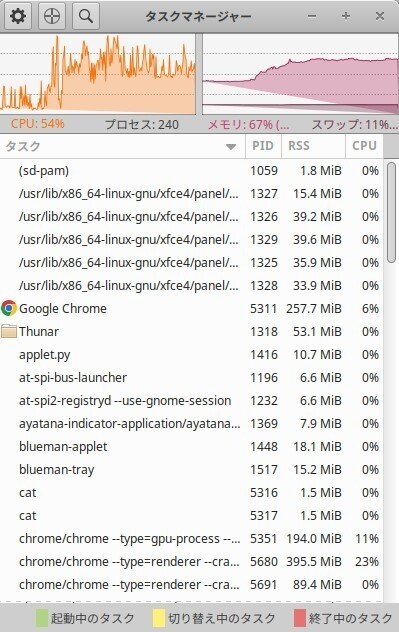
やっぱりメモリー?
ということで、一通りUbuntuフレーバーを試してみて、ネックになるのは、メモリーなのかということを検証したいと思います。
最後にLubuntu検証時、ハードの問題かもと思っていた不安定な動作も元に戻りました。
タブレットPCにあると助かる機器類
やはり、USB有線のフルキーボードは、あって助かる機器です。
Ubuntuに限らず、Windows OSインストール時にも、以外と活躍してくれます。
この記事が気に入ったらサポートをしてみませんか?
